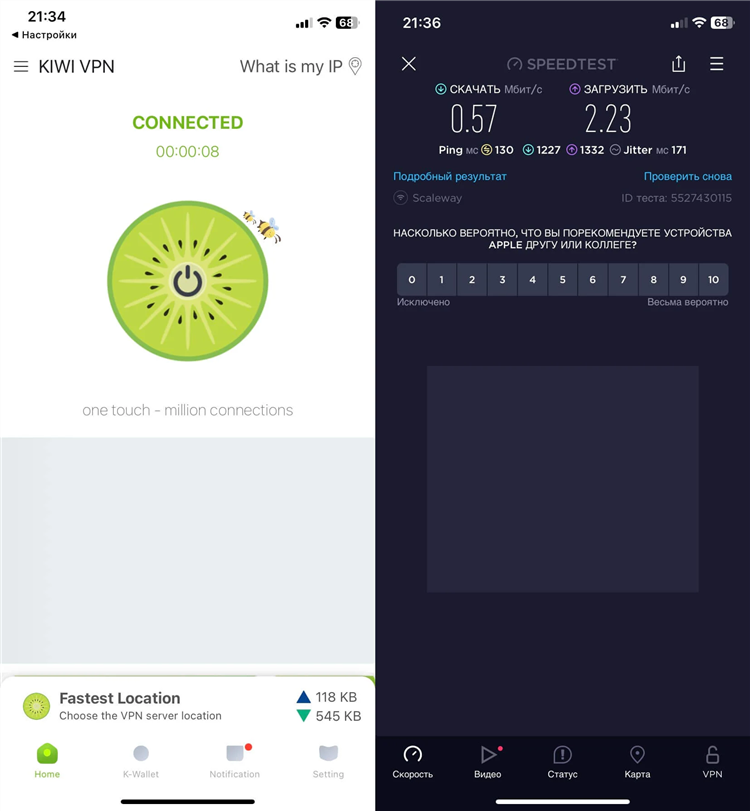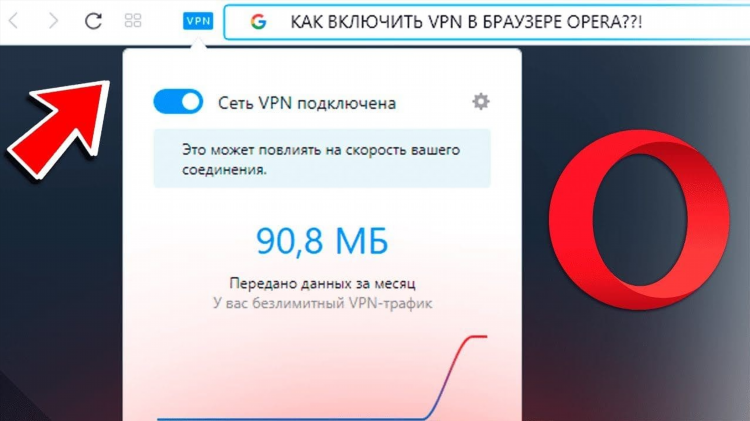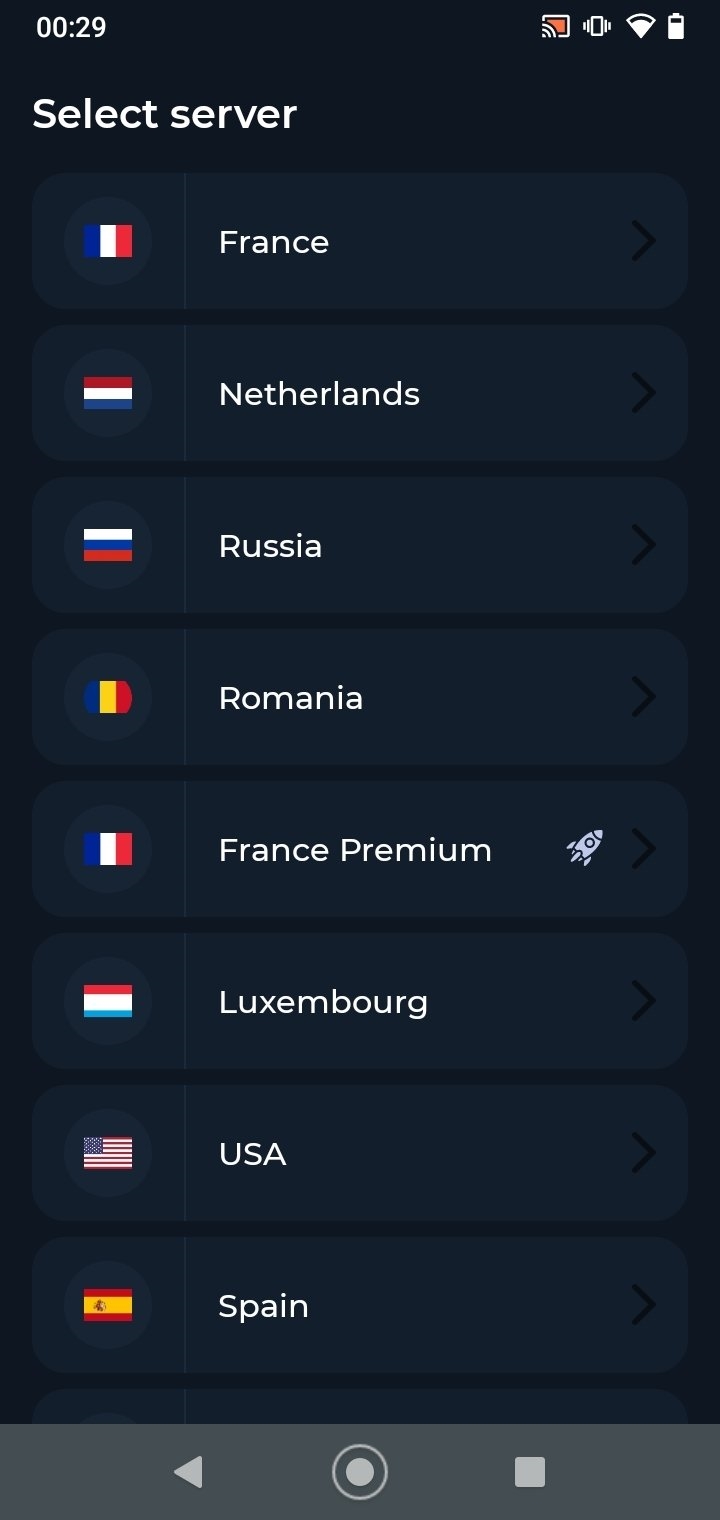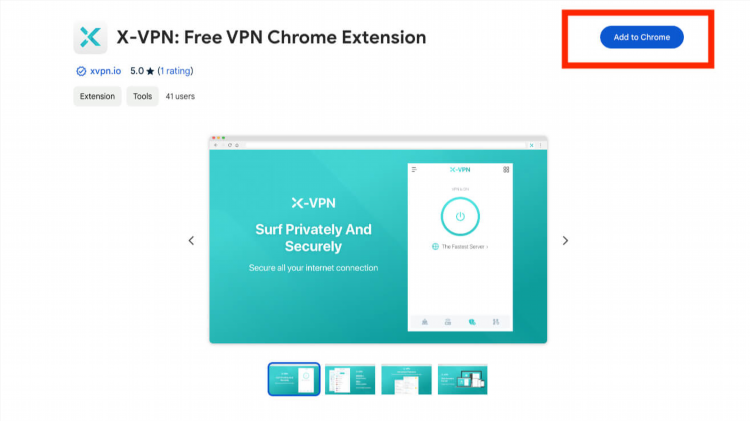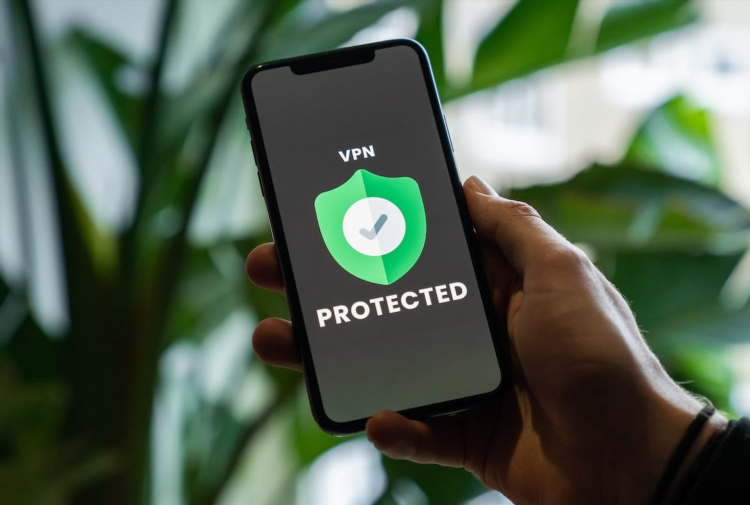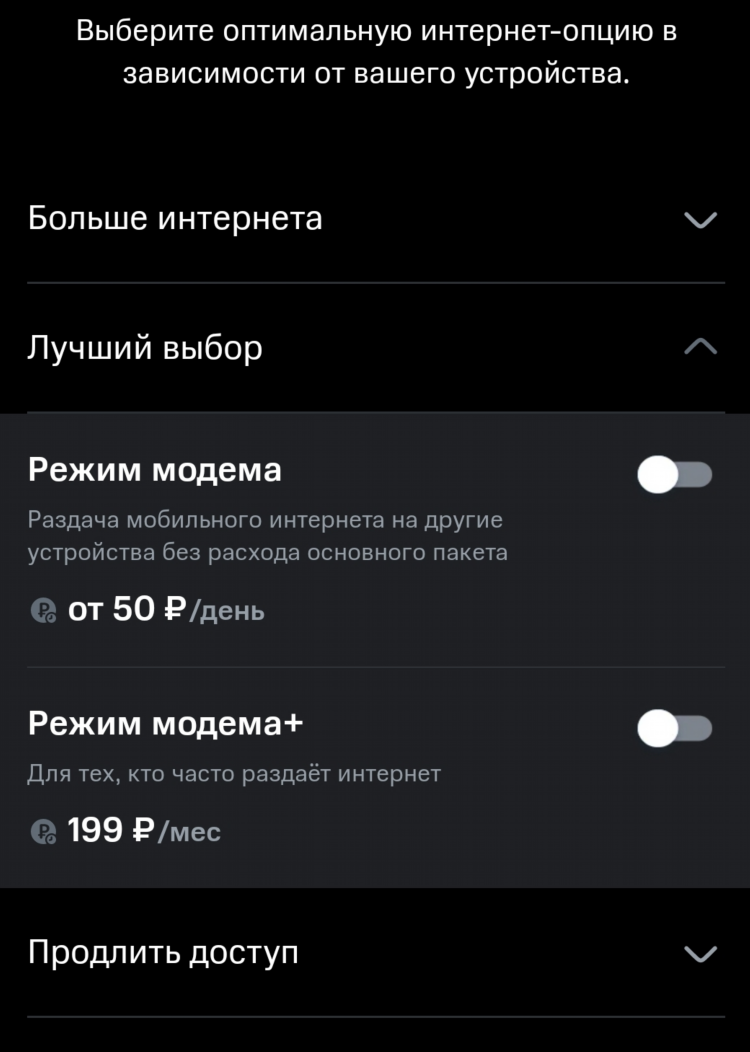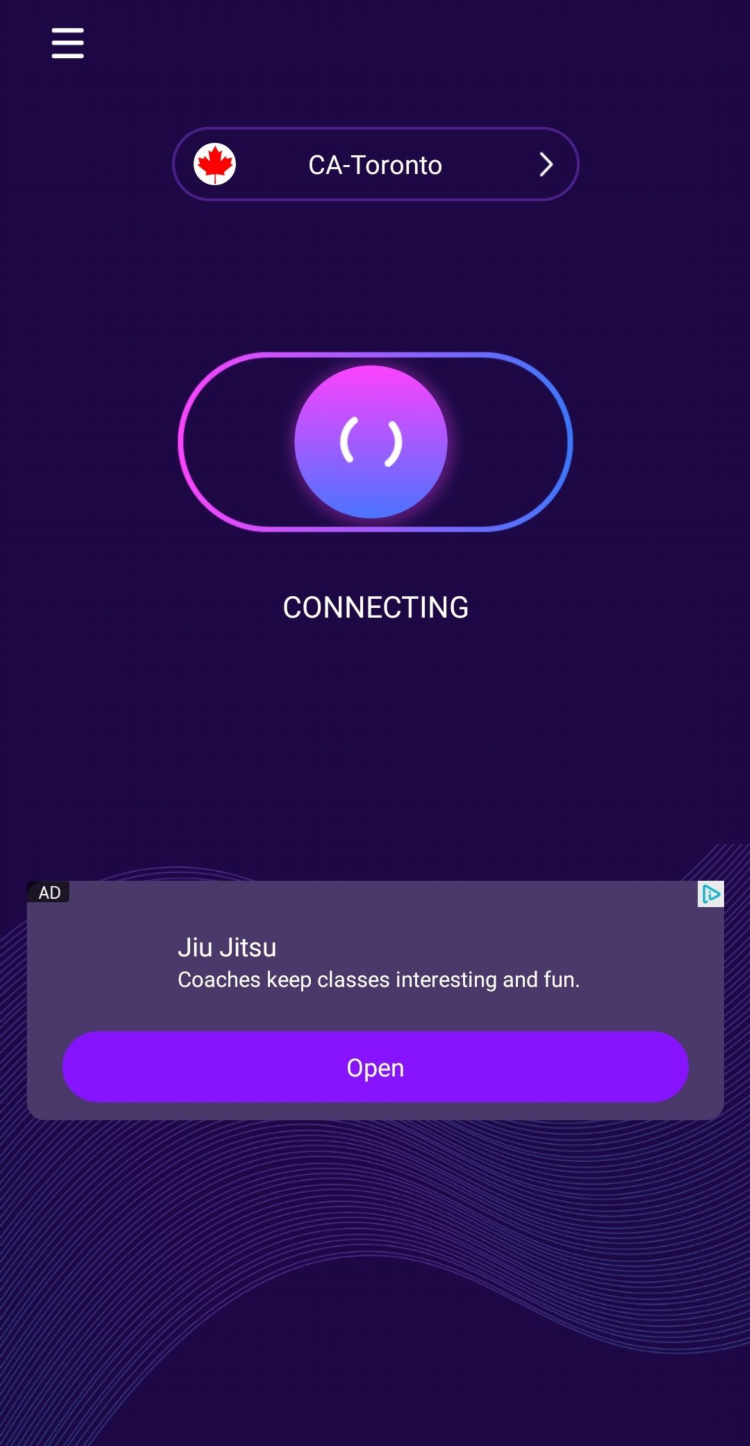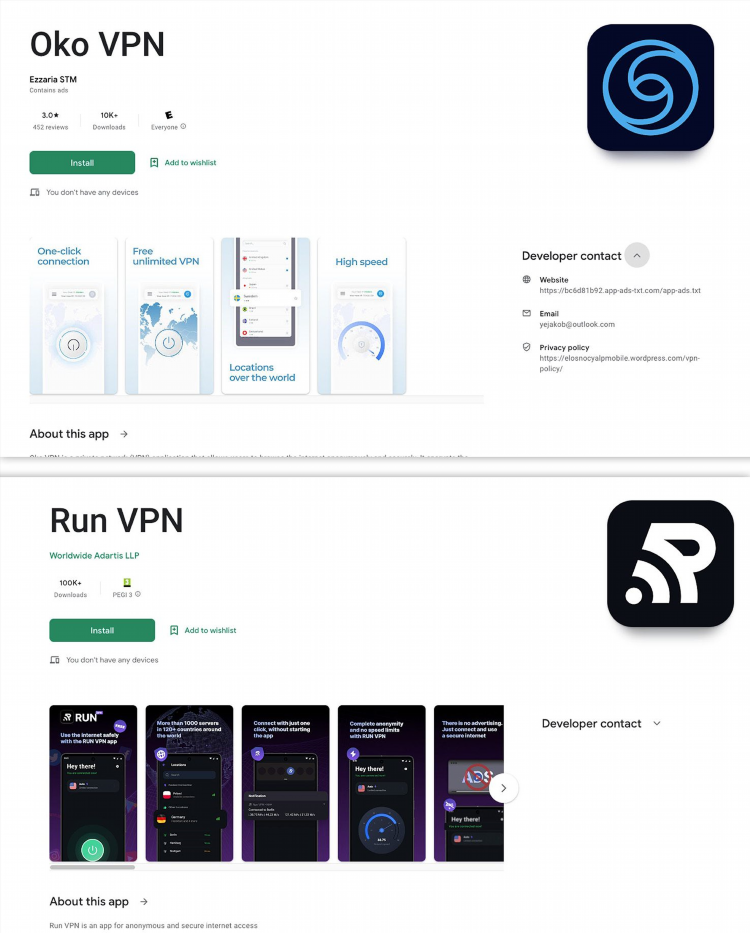
Как настроить бесплатный VPN на андроиде
VPN (Virtual Private Network) является важным инструментом для обеспечения конфиденциальности в интернете, защиты от слежки и обхода географических ограничений. Для пользователей Android-устройств настройка VPN может быть важным шагом для безопасного серфинга в сети. В этой статье рассмотрим, как настроить бесплатный VPN на андроиде.
Что такое VPN и зачем он нужен
VPN — это технология, которая создает зашифрованное соединение между устройством и интернетом. Использование VPN позволяет:
-
Обеспечить анонимность при онлайн-активности.
-
Обойти географические блокировки и цензуру.
-
Защитить личные данные, особенно при использовании публичных Wi-Fi сетей.
-
Защитить устройства от атак, таких как перехват данных и вредоносное ПО.
Однако важно помнить, что бесплатные VPN-сервисы могут иметь ограничения, такие как скорость соединения, ограниченный выбор серверов или даже возможность утечек данных. Поэтому перед выбором VPN необходимо тщательно оценить доступные варианты.
Как настроить бесплатный VPN на андроиде: пошаговая инструкция
Для начала потребуется выбрать бесплатный VPN-сервис. Рассмотрим, как настроить VPN на Android, используя популярные бесплатные приложения.
Шаг 1: Выбор приложения
Для настройки бесплатного VPN на Android существует несколько популярных сервисов, таких как ProtonVPN, Windscribe или Hola. Эти сервисы предоставляют ограниченные, но достаточно функциональные бесплатные версии своих приложений.
-
ProtonVPN: Известен высоким уровнем безопасности и отсутствием логирования пользовательских данных.
-
Windscribe: Предлагает 10 ГБ трафика в месяц и разнообразные серверы в разных странах.
-
Hola: Прост в использовании, но имеет ограничения по скорости и конфиденциальности.
Шаг 2: Установка приложения
-
Перейдите в Google Play Store.
-
Найдите выбранное приложение VPN (например, ProtonVPN или Windscribe).
-
Нажмите кнопку «Установить» и дождитесь завершения загрузки.
Шаг 3: Регистрация и настройка
-
Откройте установленное приложение.
-
Зарегистрируйтесь в сервисе, если требуется (некоторые VPN не требуют регистрации, но большинство всё же просят создать аккаунт).
-
После регистрации выберите сервер для подключения. Бесплатные версии обычно ограничивают выбор серверов.
-
Нажмите на кнопку «Подключиться». После этого ваше устройство будет защищено зашифрованным соединением.
Шаг 4: Проверка подключения
После подключения к VPN рекомендуется проверить, работает ли сервис корректно. Для этого можно использовать сайты, которые показывают ваш IP-адрес. Если все настроено правильно, вы увидите IP-адрес сервера, к которому подключились, а не свой настоящий адрес.
Плюсы и минусы бесплатных VPN-сервисов
Преимущества
-
Доступность: Бесплатные VPN-сервисы доступны для загрузки и использования без дополнительных затрат.
-
Простота в настройке: Настройка бесплатных VPN-сервисов на Android не требует специальных знаний или дополнительных программ.
-
Защита конфиденциальности: Даже бесплатный VPN предоставляет базовую защиту данных, скрывая ваш реальный IP-адрес.
Недостатки
-
Ограничения скорости и трафика: Многие бесплатные VPN-сервисы ограничивают скорость подключения или объем данных.
-
Низкая конфиденциальность: Некоторые бесплатные сервисы могут собирать данные о пользователях для своей коммерческой выгоды.
-
Отсутствие серверов: Бесплатные VPN-сервисы часто предлагают ограниченный выбор серверов, что может повлиять на скорость и качество соединения.
Как повысить безопасность при использовании бесплатного VPN
Для улучшения безопасности и конфиденциальности при использовании бесплатных VPN можно соблюдать несколько простых рекомендаций:
-
Проверьте политику конфиденциальности: Убедитесь, что выбранный сервис не собирает личные данные или логи вашего интернет-активности.
-
Используйте дополнительную защиту: Включите двухфакторную аутентификацию и используйте надежные пароли для всех аккаунтов.
-
Не используйте бесплатный VPN для чувствительных данных: Если нужно обеспечить максимальную защиту, лучше выбрать платный VPN-сервис с проверенной репутацией.
Подключение VPN через настройки Android
Если вы не хотите устанавливать сторонние приложения, вы можете настроить VPN напрямую через системные настройки Android. Для этого нужно следовать таким шагам:
Шаг 1: Откройте настройки
-
Перейдите в «Настройки» на вашем Android-устройстве.
-
Прокрутите вниз и выберите пункт «Сети и интернет» или «Подключения», в зависимости от версии Android.
Шаг 2: Добавление VPN-соединения
-
Нажмите «VPN».
-
Выберите опцию «Добавить VPN».
-
Введите необходимые данные, такие как имя VPN, тип протокола (например, PPTP, L2TP/IPSec), сервер и учетные данные (если они необходимы).
-
Сохраните настройки и подключитесь.
Часто задаваемые вопросы
1. Как выбрать лучший бесплатный VPN для Android?
При выборе бесплатного VPN для Android нужно обратить внимание на репутацию провайдера, доступные функции и ограничения. Выбирайте сервисы, которые обеспечивают надежную защиту и не собирают личные данные пользователей.
2. Могу ли я использовать бесплатный VPN для потокового видео?
Большинство бесплатных VPN-сервисов ограничивают скорость интернета, что может затруднить потоковое видео в высоком качестве. Для комфортного просмотра рекомендуется использовать платные сервисы.
3. Какие риски существуют при использовании бесплатного VPN?
Главный риск — это возможное нарушение конфиденциальности. Некоторые бесплатные VPN-сервисы могут отслеживать вашу активность в интернете или даже продавать ваши данные третьим сторонам.
4. Можно ли настроить VPN без сторонних приложений?
Да, на Android можно настроить VPN через системные настройки, если у вас есть доступ к серверу и нужным учетным данным. Однако это может быть сложнее, чем использование приложений сторонних сервисов.
5. Как отключить VPN на Android?
Чтобы отключить VPN, достаточно зайти в настройки и в разделе VPN выбрать «Отключить». Также можно отключить соединение через приложение VPN, если оно используется.